- 圖文技巧
在學習生活中,複習時課程的知識點梳理尤為重要,WPS的思維導圖可以幫你更有效率清晰地梳理整個課程的知識點流程,及在原課程知識點的基礎上加入複習時自己對知識點的認知。

▪先開啟WPS Office,在左側點選【新建】【腦圖】,單擊【腦圖】按鈕後我們可以看到WPS已經幫我們提供了多種場景的心智圖。有多種形式供我們選擇,【品類專區】分為常用類型、熱門用途、熱門產業三大板塊。
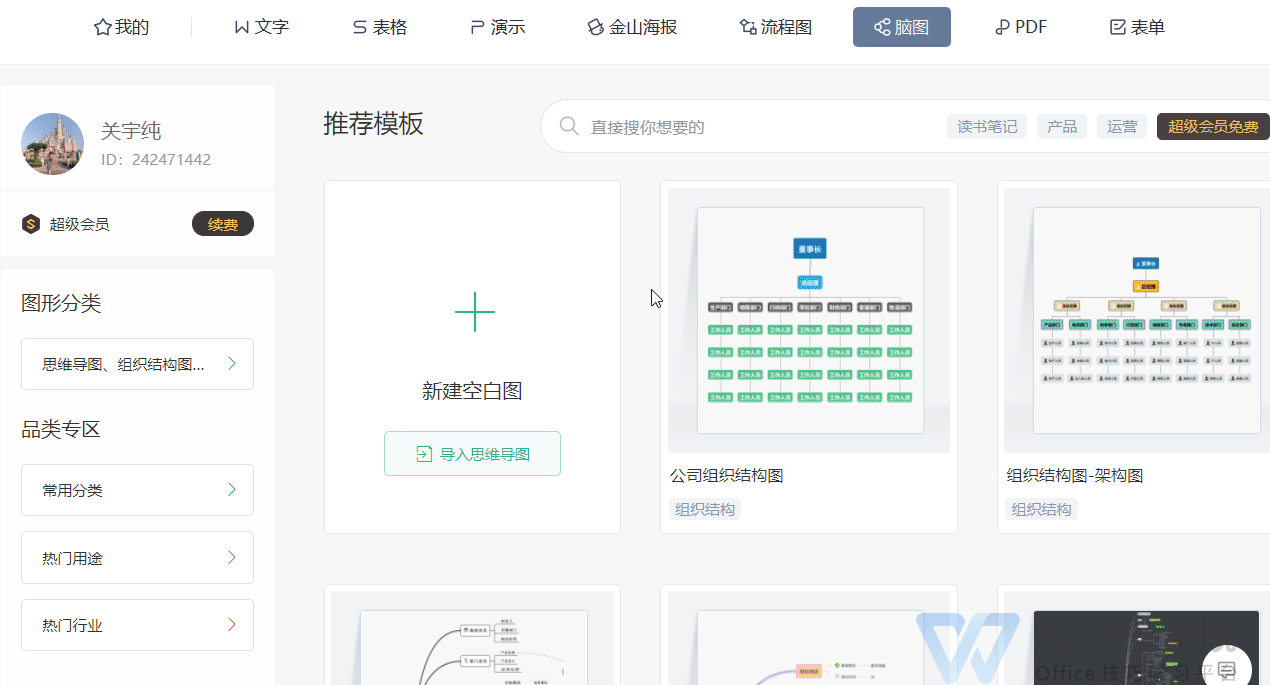
▪快速尋找、批次替換
進入到模板編輯介面,點擊文字方塊可以看到上方的編輯框功能變成可編輯模式,點選左上角【目錄】按鈕,在彈出的心智圖大綱中可以看到從上至下順序排列的目錄,選擇要編輯的內容,點擊後會在心智圖介面自動跳轉至需要編輯的部分。
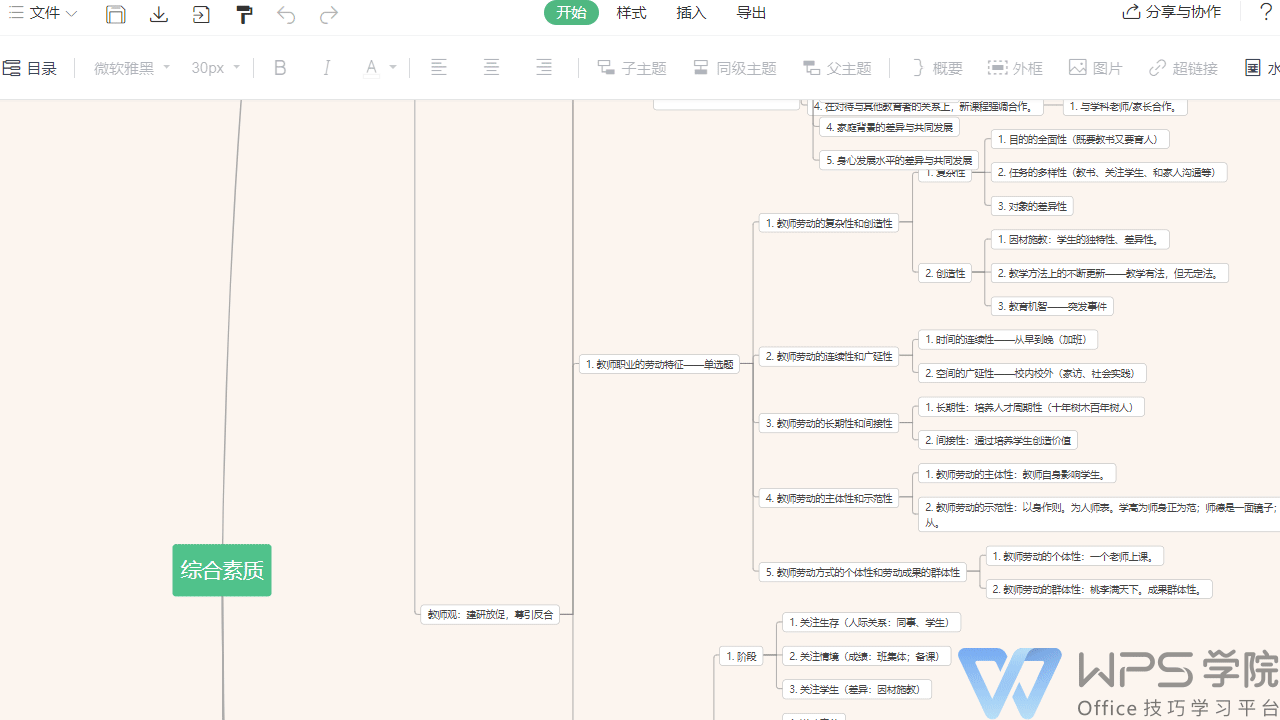
▪在此範本中已經將教師資格-綜合素質部分的大綱羅列出來了。需要在此基礎上修改或添加自己的筆記應該如何操作?
父子主題:點選文字方塊進入編輯模式,上方編輯框中可以修正文字大小及字體樣式等,需要新增同類標題可以點選子主題、父主題、同類主題。
子主題:一個主題下面的分支,例如以此單元格為主題添加子主題就會在下面的分支添加新的子主題。同理,父主題就是在此編輯主題基礎上再新增一個大的主題。所以用父主題子主題來相稱。
同級主題:就是新增同類型主題。透過父子主題的基本框架來梳理我們的流程會讓自己的思路更加清晰有條理。
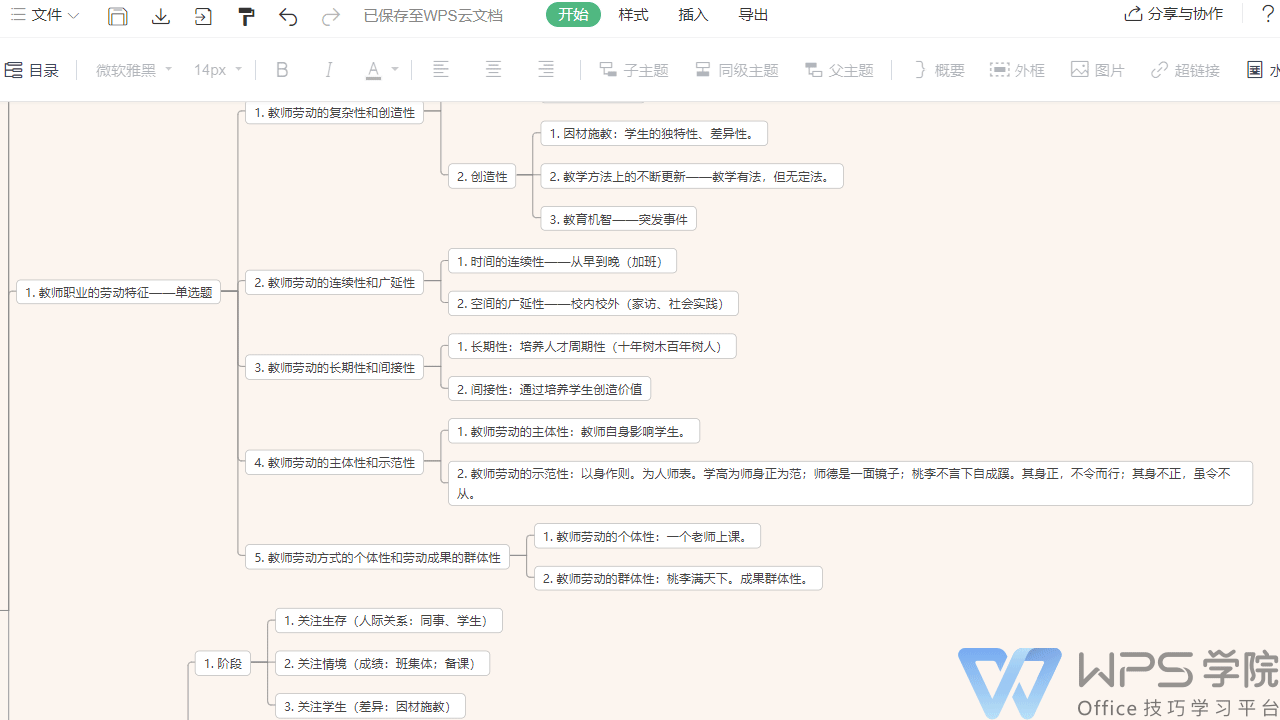
▪關聯、摘要、外框
同時還可以在心智圖中加入關聯、概要、外框,如果兩個主題或章節有關係,可以點擊插入-【關聯】按鈕將兩個主題相連,這樣在知識點較多的情況下也可以快速度找到有關聯的知識點內容。多個知識點比較雜亂分散可以點選【概要】按鈕將多個知識點概括在一起。也可以點選【插入】-【外框】按鈕大範圍框選,透過不同顏色區分不同知識點。
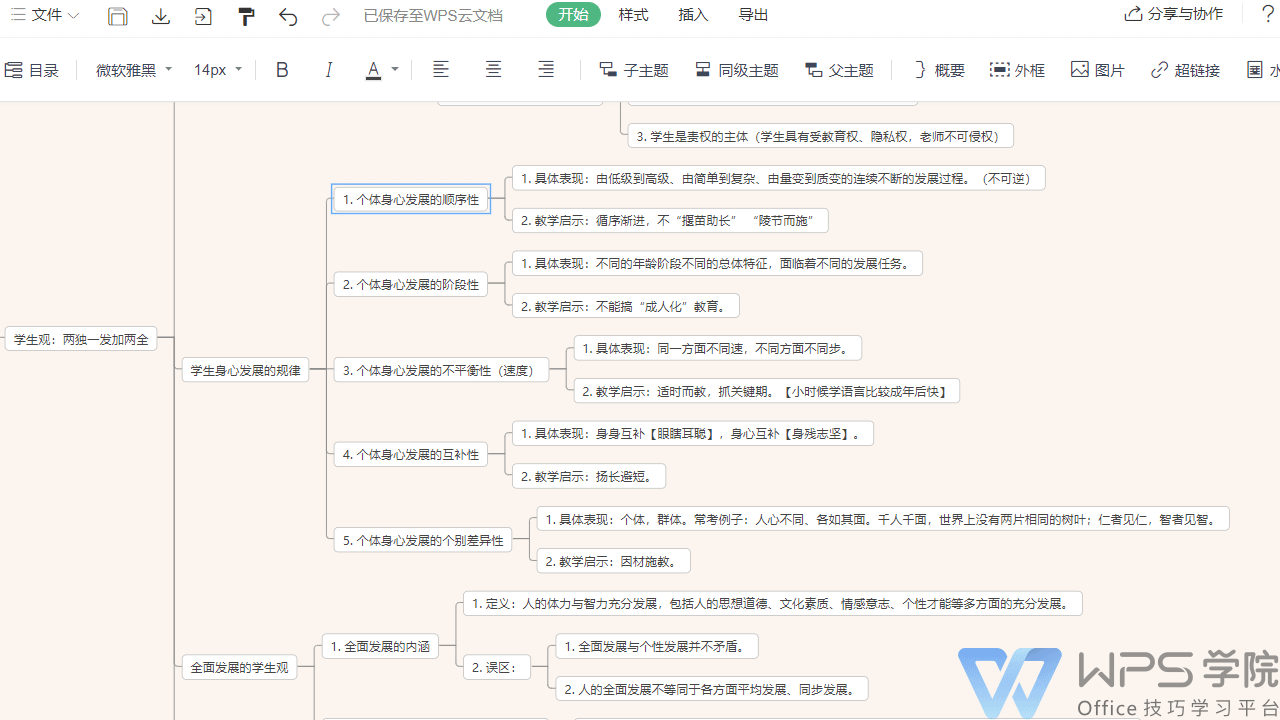
▪匯出
製作好後如需匯出圖片可點選上方的【匯出】按鈕,選擇匯出方式即可。 WPS腦圖透過AI智慧還可以自動將心智圖轉換成報告PPT,超多功能快去試試吧。
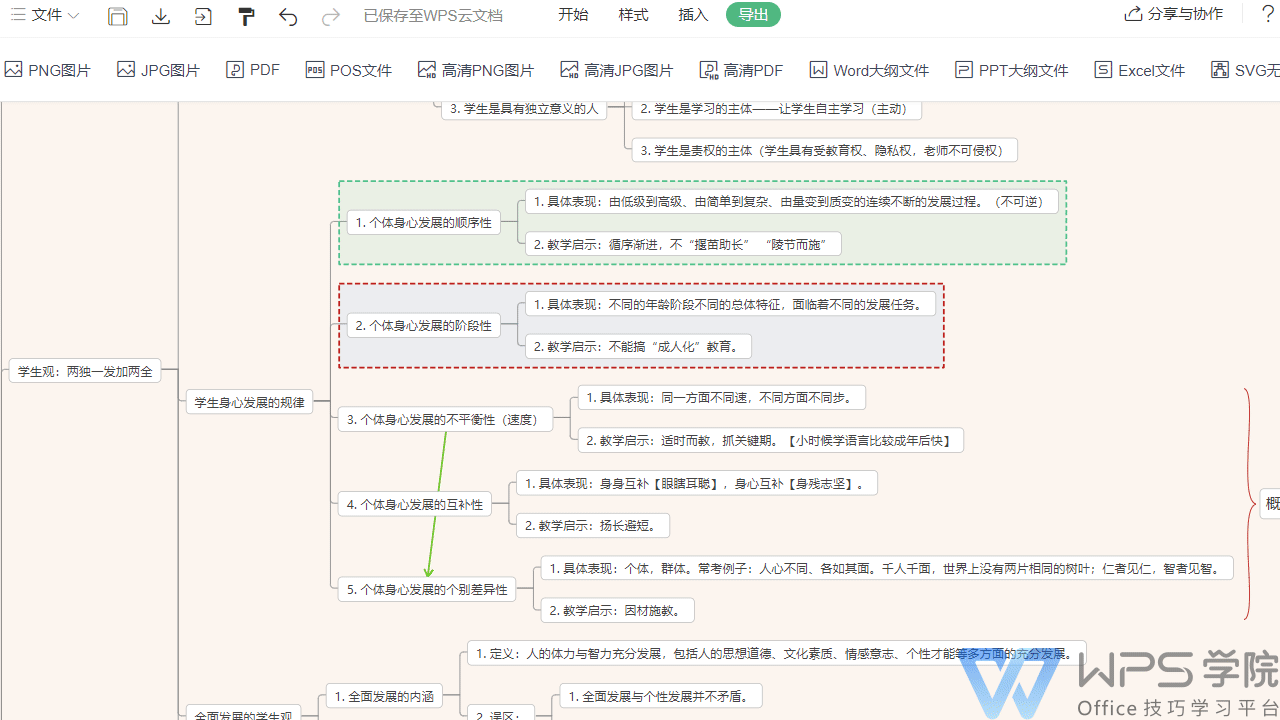
文章為用戶上傳,僅供非商業瀏覽。發布者:Lomu,轉轉請註明出處: https://www.daogebangong.com/zh-Hant/articles/detail/da-xue-sheng-ying-yong-ji-qiao-ru-he-shi-yong-si-wei-dao-tu-shu-li-luo-ji.html

 支付宝扫一扫
支付宝扫一扫 
评论列表(196条)
测试